如何将笔记本电脑连接电视:全面指南与实用技巧将笔记本电脑连接到电视可以提升娱乐和工作体验,无论是观看电影、玩游戏还是进行演示。本指南将详细介绍多种连接方式,包括有线与无线方法,并提供实用技巧以确保连接稳定高效。
一、有线连接方法有线连接是最稳定和常见的方式,主要通过HDMI、VGA或DisplayPort接口实现。
1. 使用HDMI连接(推荐)HDMI(High-Definition Multimedia Interface)是现代设备的标准接口,支持高清视频和音频传输。步骤如下:
步骤1:检查笔记本电脑和电视的HDMI端口。大多数现代设备都配备HDMI接口。步骤2:使用HDMI线缆连接两台设备。确保线缆质量良好,以避免信号丢失。步骤3:打开电视,切换到对应的HDMI输入源(如HDMI 1或HDMI 2)。步骤4:在笔记本电脑上,按Windows键 + P(Mac用户使用Command键)选择显示模式,如“复制”或“扩展”。技巧:如果音频未输出到电视,请在笔记本电脑的音频设置中将电视设为默认设备。
2. 使用VGA或DisplayPort如果设备没有HDMI,可以使用VGA(视频图形阵列)或DisplayPort。注意:VGA仅传输视频,需额外音频线。连接后,同样调整显示设置。
二、无线连接方法无线连接提供便利性,适合频繁移动的场景。常见方式包括Miracast、Wi-Fi Direct或流媒体设备(如Chromecast)。
1. 使用Miracast(Windows和Android)Miracast允许屏幕镜像,无需线缆。确保电视支持Miracast或使用适配器:
步骤1:在笔记本电脑上,打开“设置” > “系统” > “投影到此电脑”,并启用功能。步骤2:在电视上,启动无线显示模式。步骤3:在笔记本上搜索并连接电视设备。2. 使用Chromecast或类似设备通过Google Chromecast或Amazon Fire Stick,可以将笔记本屏幕投射到电视。安装对应应用后,遵循应用指南进行连接。
三、常见问题与解决方案问题1:无显示或黑屏。解决方案:检查线缆连接,重启设备,或更新显卡驱动程序。问题2:音频问题。解决方案:在声音设置中选择电视作为输出设备,或检查音频线缆。问题3:分辨率不匹配。解决方案:调整笔记本的显示分辨率以匹配电视的最佳设置。四、实用技巧提升体验使用高质量线缆以减少信号干扰。对于游戏或视频,优先选择有线连接以降低延迟。定期更新操作系统和驱动程序,确保兼容性。通过以上方法,您可以轻松将笔记本电脑连接到电视,享受大屏幕带来的便利。如果您遇到问题,请参考设备手册或寻求专业支持。